Elenco di 10 applicazioni online per aggiungere effetti alle immagini direttamente da un browser desktop
Con uno smartphone possiamo scaricare una miriade di applicazioni per aggiungere effetti alle foto scattate con la fotocamera. Con il computer non è così semplice aggiungere effetti alle fotografie, neppure con i programmi di grafica più usati come Gimp e Photoshop.
In questo articolo vedremo come usare delle applicazioni online che permettono di aggiungere effetti alle foto direttamente con il browser. Abbiamo già visto come, tramite computer, si possano aggiungere effetti alle immagini con l'app Painnt installabile dal Microsoft Store (scarica Painnt - Art Filter Pro).
Ho pure illustrato come installare anche da computer i celebri Effetti della app Prisma, molto apprezzati dagli utenti Android e iOS. Tra gli effetti più usati ci sono quelli vintage, per invecchiare una foto, il classico effetto seppia, quello per convertire una immagine in bianco e nero e quello chiamato vignettatura. Molte applicazioni hanno anche effetti esclusivi, anche se spesso usano rinominare gli effetti per farli apparire come originali.
La maggior parte dei 10 tool che andrò a presentare sono dei veri e propri editor di immagini, e non solo degli strumenti per aggiungere effetti speciali alle foto. Devo dire però che come editor di immagini online preferisco Pixlr Editor, che però non ha strumenti per aggiungere effetti alle immagini.
1) FOTOR
Fotor è un vero editor di foto che offre molti effetti speciali da aggiungere alle immagini.

Si va su Open per aprire la foto dal computer, per poi andare sulla barra di sinistra e scegliere Effect. Verranno mostrati moltissimi effetti, ciascuno dei quali ha una freccetta che punta verso il basso per visualizzare le anteprime della intensità degli stessi. Gli effetti che ci piacciono possono essere contrassegnati come Preferiti, ma solo in caso in cui si usi Fotor da loggati. Si va su Save per scaricare la foto così modificata in JPG o PNG.
2) FOTOJET
FotoJet è un altro tool online per editare le immagini. Si va su Edit a Photo per poi selezionare l'immagine.
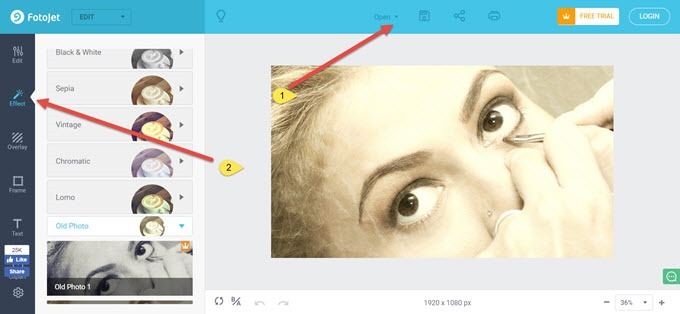
L'immagine, oltre che da computer, si può aprire anche dal nostro Profilo Facebook. Nella colonna di sinistra si clicca sul bottone Effect per scegliere l'effetto che più ci piace. Come in Fotor, anche su FotoJet si possono visualizzare le anteprime dei vari effetti da applicare. Gli effetti disponibili sono Scenery, Portrait, Black & White, Vintage, Lomo, Old Photo, Chromatic, Sepia, Vintage, Scene. Ciascun effetto ha varie gradazioni dello stesso tra cui scegliere. Per salvare il risultato, si va sulla icona del floppy disc quindi su Save. Si digita il nome, si sceglie il formato tra JPG e PNG per poi andare su Save -> Save for free now.
3) PXLR-O-MATIC
Pixlr-o-matic è un editor online meno sofisticato del Pixlr menzionato all'inizio, adatto appunto per chi non vuole smanettare troppo ma ottenere dei risultati immediati. Pixlr-o-matic; ha anche due app per Android e iOS.

Si clicca su Computer per aprire una immagine dal disco rigido oppure su Webcam per scattare una foto sul momento. Pixlr-o-matic è specializzato in Effetti Vintage, con l'ago posizionato sul rosso, che possono essere sfogliati da sinistra a destra. Per ciascun effetto viene mostrata l'anteprima. Questi effetti hanno tutti dei nomi di persona. Se si sposta l'ago sul verde, gli Effetti diventano Astratti tipo Glitter, Bubble, Kryptonite. Con l'ago sul giallo, agli Effetti vengono aggiunte anche delle cornici alle foto. Si va su Save per salvare il risultato.
4) BE FUNKY
Be Funky è un altro servizio online per la modifica delle foto. Si va su Photo Editor e si apre l'immagine.

Nella barra di sinistra si seleziona la icona di Effect. Vengono mostrate le anteprime degli effetti disponibili tra cui Chromatic, Black and White, Grunge, Lomo, Old Photo, Pop Art, Vintage, ecc... Le foto possono essere importate, oltre che dal computer, anche da Google Drive, Dropbox, Facebook, ecc...
Si va su Save per salvare il risultato in formato JPG o PNG. Si può settare la qualità della foto con un cursore.
ALTRI STRUMENTI PER AGGIUNGERE EFFETTI
Oltre a questi editor di foto piuttosto completi, ci sono anche tool specifici per gli effetti.
- Mara Photos - Si tratta di un tool con molti strumenti classici per editare le foto (ritagliare, ruotare, ecc...). Ci sono però anche tool per Effetti quali Vintage, Art, Vignette.
- Funny Pho.to - Un tool online con più di 600 effetti da aggiungere alle foto
- Lunapic Editor - Ha più di 200 Effetti. Si va su Upload per aprire l'immagine quindi si clicca su Filters per selezionare l'effetto Lomo, Retro Vintage, Monochrome, ecc...
- Tuxpi - Si clicca su Start Photo Editing per scegliere la foto. Si va poi sul bottone Add Effect per scegliere Effetti (Seppia, Retro Vintage, Color Noise, ecc...), Cornici o Bordi.
- Canva - Dopo averlo aperto si accede con Facebook o Google quindi si va su Strumenti -> Modifica foto per poi scegliere Vignettatura, Fumetti, ecc. Le foto possono essere salvate in JPG, PNG e PDF.
- Photomania - Oltre a essere una applicazione online, ha anche app per Android e iOS. Si va su Start Creating Effects quindi su Upload a Photo. Nella barra di sinistra si possono scegliere effetti artistici, divertenti e per carte elettroniche, con diverse gradazioni per ciascun effetto.
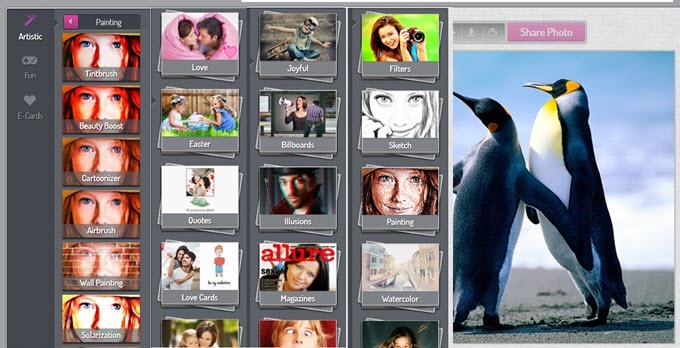
Quest'ultimo tool Photomania è uno dei più interessanti per aggiungere gli effetti, insieme ai primi 4 strumenti elencati. L'ultimo screenshot si riferisce proprio a Photomania e ai suoi moltissimi effetti.


Nessun commento :
Posta un commento
Non inserire link cliccabili altrimenti il commento verrà eliminato. Metti la spunta a Inviami notifiche per essere avvertito via email di nuovi commenti.
Info sulla Privacy